Não consigo espelhar a tela do iPhone XS com a tv LG
Não consigo espelhar a tela do iPhone XS com a tv LG
Não consigo espelhar a tela do iPhone XS com a tv LG
Primeiro, siga as etapas abaixo
Depois de cada etapa, veja se ainda precisa de ajuda.
Se receber uma solicitação para inserir uma senha, talvez as restrições estejam ativadas ou você precise alterar os ajustes de senha do AirPlay.
Ainda precisa de ajuda?
Saiba o que fazer se você enfrentar outro problema ao usar o AirPlay.
Se as músicas pararem inesperadamente
Se a reprodução das músicas parar inesperadamente, use o dispositivo ou a Siri para voltar a reproduzi-las. Em algumas situações, o app Casa pode estar usando o HomePod*, a Apple TV ou o alto-falante compatível com o AirPlay como a principal fonte de áudio para transmissão de música (mesmo que o HomePod* ou a Apple TV não esteja reproduzindo música no momento). Usar a Siri ou realizar outra tarefa nesse dispositivo pode interromper a reprodução em todos os outros. Você também pode usar um dispositivo iOS ou um computador com o iTunes como fonte de áudio para transmitir músicas manualmente.

Se o vídeo não tiver áudio
Se você não ouvir áudio quando estiver transmitindo vídeos para a Apple TV usando um dispositivo iOS ou Mac, confira se o volume não está muito baixo ou silenciado no dispositivo iOS e na televisão ou no receptor.
Se estiver transmitindo vídeos de um iPhone ou iPad, verifique a chave de Toque/Silencioso. Se o dispositivo estiver no silencioso, você verá uma linha laranja. Troque a posição da chave para ativar o toque.
Se ainda assim não conseguir usar o AirPlay depois de seguir essas etapas, entre em contato com o Suporte da Apple.
Primeiro, siga as etapas abaixo
Depois de cada etapa, veja se ainda precisa de ajuda.
Se receber uma solicitação para inserir uma senha, talvez as restrições estejam ativadas ou você precise alterar os ajustes de senha do AirPlay.
Ainda precisa de ajuda?
Saiba o que fazer se você enfrentar outro problema ao usar o AirPlay.
Se as músicas pararem inesperadamente
Se a reprodução das músicas parar inesperadamente, use o dispositivo ou a Siri para voltar a reproduzi-las. Em algumas situações, o app Casa pode estar usando o HomePod*, a Apple TV ou o alto-falante compatível com o AirPlay como a principal fonte de áudio para transmissão de música (mesmo que o HomePod* ou a Apple TV não esteja reproduzindo música no momento). Usar a Siri ou realizar outra tarefa nesse dispositivo pode interromper a reprodução em todos os outros. Você também pode usar um dispositivo iOS ou um computador com o iTunes como fonte de áudio para transmitir músicas manualmente.

Se o vídeo não tiver áudio
Se você não ouvir áudio quando estiver transmitindo vídeos para a Apple TV usando um dispositivo iOS ou Mac, confira se o volume não está muito baixo ou silenciado no dispositivo iOS e na televisão ou no receptor.
Se estiver transmitindo vídeos de um iPhone ou iPad, verifique a chave de Toque/Silencioso. Se o dispositivo estiver no silencioso, você verá uma linha laranja. Troque a posição da chave para ativar o toque.
Se ainda assim não conseguir usar o AirPlay depois de seguir essas etapas, entre em contato com o Suporte da Apple.
Ola, Usuario(a)
Siga as orientações do(s) artigos abaixo que podem lhe ajudar
Usar o AirPlay para reproduzir vídeos ou espelhar a tela do iPhone, iPad ou iPod touch
Reproduzir vídeos do iPhone, iPad ou iPod touch em uma TV
Para interromper a reprodução, toque em AirPlay ![]() no app que você está usando para a transmissão e no iPhone, iPad ou iPod touch da lista.
no app que você está usando para a transmissão e no iPhone, iPad ou iPod touch da lista.
* Alguns apps de vídeo não são compatíveis com o AirPlay. Se não conseguir usar o AirPlay com um app de vídeo, consulte a App Store na Apple TV para ver se o app está disponível.
Se o vídeo for reproduzido automaticamente em um dispositivo AirPlay
O dispositivo pode reproduzir automaticamente vídeo na Apple TV ou smart TV compatível com AirPlay 2 que você usa com frequência. Se você abrir um app de vídeo e vir o ícone ![]() no canto superior esquerdo, significará que um dispositivo AirPlay já está selecionado.
no canto superior esquerdo, significará que um dispositivo AirPlay já está selecionado.
Para usar o AirPlay com outro dispositivo, toque em ![]() e toque no outro dispositivo. Ou toque em
e toque no outro dispositivo. Ou toque em ![]() novamente para interromper a reprodução com o AirPlay.
novamente para interromper a reprodução com o AirPlay.

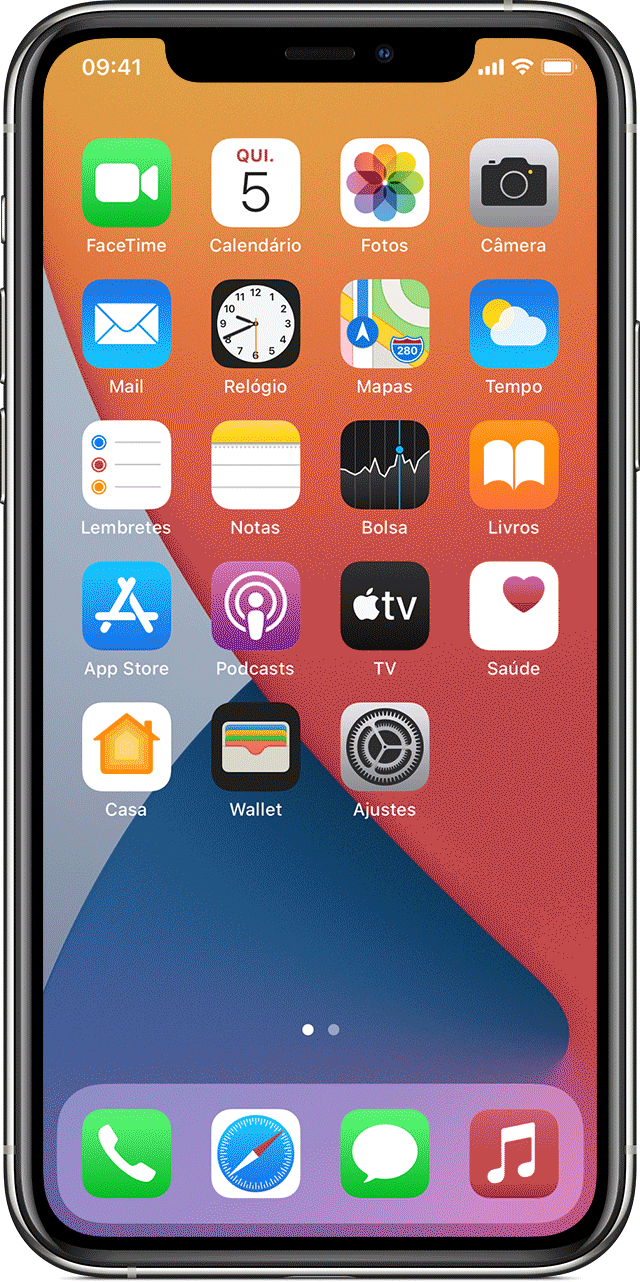
Espelhar o iPhone, iPad ou iPod touch em uma TV
Para interromper o espelhamento da tela do dispositivo iOS ou iPadOS, abra a Central de Controle, toque em Espelhar a Tela > Parar Espelhamento. Ou pressione o botão Menu no Apple TV Remote.
Espero ter ajudado!
Atenciosamente
Dav3 G®️0hl666
Já fiz igual vc falou e não dá nada
Não consigo espelhar a tela do iPhone XS com a tv LG